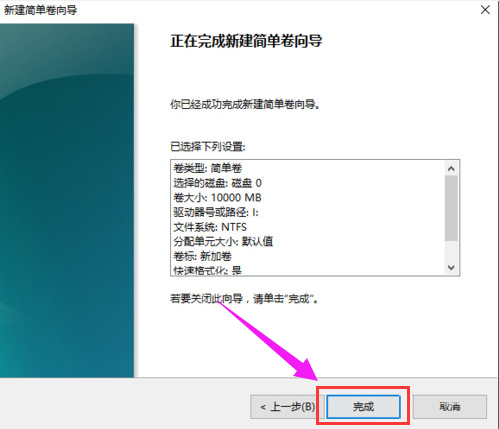iToolsжШѓдЄАжђЊиЛєжЮЬеЃШжЦєзЃ°зРЖиљѓдїґiTunesзЪДиЊЕеК©иљѓдїґпЉМзФ®жИЈеПѓдї•дљњзФ®iToolsйЭЮеЄЄжЦєдЊњзЪДеЃМжИРеѓєиЛєжЮЬиЃЊе§З(IOSз≥їзїЯпЉМеМЕжЛђiphoneпЉМipadпЉМipod touchпЉЙзЪДдњ°жБѓжЯ•зЬЛгАБйЯ≥дєР/йУГе£∞/зЕІзЙЗ/дє¶з±Н/жЦЗдїґзЃ°зРЖгАБиљѓдїґеЃЙи£ЕгАБдЇТиБФзљСиµДжЇРдЄЛиљљз≠ЙitoolsжАОдєИзФ®гАВ

й¶ЦеЕИеЬ®дљ†зЪДзФµиДСдЄКеЃЙи£ЕiTunesпЉМељУдљ†зЪДиЃЊе§ЗеТМзФµиДСињЮжО•жЧґпЉМзФµиДСжЙНжЬЙз°ђдїґй©±еК®пЉМiphoneгАБipadжИЦиАЕiPodиЃЊе§ЗжЙНдЉЪеУНеЇФгАВ

е∞ЖжЙЛжМБиЃЊе§ЗдЄОзФµиДСзЫЄињЮпЉМжЙУеЉАiToolsпЉМеЬ®дЄїзХМйЭҐпЉМдљ†еПѓдї•зЬЛеИ∞дљ†зЪДиЃЊе§Здњ°жБѓпЉМжѓФе¶ВеЇПеИЧеПЈгАБиі≠дє∞жЧ•жЬЯз≠ЙгАВ
1пЉЙеЇФзФ®з®ЛеЇПпЉЪеЬ®itollsдЄКзФ®жИЈеПѓдї•зЃ°зРЖжЙЛжМБиЃЊе§ЗдЄКзЪДеЇФзФ®з®ЛеЇПгАВ
еМЕжЛђжЫіжЦ∞з®ЛеЇПгАБз®ЛеЇПеНЄиљљеТМе§ЗдїљгАВ
жЬАйЗНи¶БзЪДжШѓеПѓдї•еРЂжЦЗж°£ињЫи°Ме§ЗдїљпЉМе∞±дЄНжАХе≠Шж°£дЉЪ䪥姱дЇЖгАВ
пЉИеЇФзФ®з®ЛеЇПпЉЙ2пЉЙйЯ≥дєРељ±зЙЗпЉЪйЯ≥дєРељ±зЙЗзЃ°зРЖпЉМдєЯе∞±жШѓе™ТдљУзЃ°зРЖгАВ
еПѓдї•еѓЉеЕ•еѓЉеЗЇйЯ≥дєРеТМиІЖйҐСгАВ
ињЩдЇЫеЯЇжЬђеКЯиГљдєЛе§ЦињШжЬЙдЄАдЄ™вАЬеИґдљЬйУГе£∞вАЭгАВ
еИґдљЬеЃМжИРдєЛеРОдЉЪиЗ™еК®иљђжНҐжИРiphoneжФѓжМБзЪДйУГе£∞ж†ЉеЉПгАВ
зЫЄеЕ≥иµДиЃѓвАЬжХЩдљ†е¶ВдљХзФ®itoolsжЭ•еИґдљЬйУГе£∞еЫЊжЦЗзЪДжХЩз®ЛвАЭгАВ
пЉИжЦЗзЂ†еЕ≥иБФпЉЙпЉИйЯ≥дєРељ±зЙЗпЉЙ3пЉЙзЕІзЙЗзЃ°зРЖпЉЪзЕІзЙЗзЃ°зРЖжШѓзїПеЄЄдЉЪзФ®еИ∞зЪДеКЯиГљгАВ
еВ®е≠ШеИ∞дЄАеЃЪжХ∞йЗПзЕІзЙЗзЪДжЧґеАЩпЉМйАЪињЗitoolsеН≥жЧґдњЭе≠ШеИ∞зФµиДСпЉМйШ≤ж≠ҐдЄҐе§±гАВ
пЉИзЕІзЙЗзЃ°зРЖпЉЙ4пЉЙеЫЊдє¶зЃ°зРЖпЉЪеЫЊдє¶зЃ°зРЖеПѓдї•иЗ™еЈ±еѓЉеЕ•еЫЊдє¶гАВ
дєЯеПѓдї•еЬ®itoolsдЄЛиљљдє¶з±НгАВ
пЉИеЫЊдє¶зЃ°зРЖпЉЙ5пЉЙзІїеК®з°ђзЫШзІїеК®з°ђзЫШе∞±жШѓжККжЙЛжМБиЃЊе§ЗељУUзЫШдљњзФ®гАВ
зФ®жЭ•е≠ШеВ®дЄАдЇЫжЦЗдїґпЉМеПѓдї•жЫіе•љзЪДеИ©зФ®iphoneз≠ЙиЃЊе§ЗзЪДе≠ШеВ®еЃєйЗПгАВ
пЉИзІїеК®з°ђзЫШпЉЙ6пЉЙдњ°жБѓзЃ°зРЖпЉЪдњ°жБѓзЃ°зРЖдЄ≠еПѓдї•зЃ°зРЖйАЪиЃѓељХгАБзЯ≠дњ°гАБsafariдє¶з≠Њз≠ЙгАВ
ињЩдЇЫйГљжШѓиґКзЛ±дєЛеЙНењЕй°їи¶БеБЪзЪДе§ЗдїљгАВ
пЉИдњ°жБѓзЃ°зРЖпЉЙ7пЉЙж°МйЭҐзЃ°зРЖе¶ВжЮЬдљ†еПЧе§ЯдЇЖеЬ®iphoneжИЦиАЕipadдЄКдЄАдЄ™дЄ™з®ЛеЇПзІїжЭ•зІїеОїпЉМдЄН嶮еЬ®itoolsзЪДж°МйЭҐзЃ°зРЖеКЯиГљињЫи°МеЫЊж†ЗзЃ°зРЖгАВ
пЉИж°МйЭҐзЃ°зРЖпЉЙ8пЉЙжЦЗдїґз≥їзїЯпЉЪжЦЗдїґз≥їзїЯжШѓеѓєiphoneжИЦipadиЊГзЖЯжВЙдєЛеРОзЪДжУНдљЬдЇЖгАВ
йАЪињЗжЦЗдїґз≥їзїЯеПѓдї•еЃЮзО∞жЫіе§ЪзЪДз≤Њељ©еКЯиГљгАВ
жѓФе¶Вз†іиІ£жЄЄжИПзЪДеЖЕиі≠гАВ
пЉИжЦЗдїґз≥їзїЯпЉЙ9пЉЙйЂШзЇІеКЯиГљпЉЪйЂШзЇІеКЯиГљдЄ≠SSHйЪІйБУгАБжЄЕзРЖжЙЛжМБиЃЊе§ЗзЪДеЮГеЬЊгАБжЈїеК†еЖЬеОЖз≠ЙеКЯиГљгАВ
пЉИйЂШзЇІеКЯиГљпЉЙжЬАеРОжАїзїУдЄАдЄЛпЉМиЩљзДґжѓФиµЈitunesзЪДйЕЈжЭ•пЉМitoolsйХњзЪДжЬЙзВєжЬізі†пЉМдљЖitunesзФ®иµЈжЭ•еНіжѓФitoolsи¶Бе§НжЭВпЉМйЩРеИґдєЯжЫіе§ЪгАВ
иАМдЄФitoolsжХіеРИдЇЖеЃШжЦєж≠£зЙИиЛєжЮЬеХЖеЇЧпЉМеРМжЧґжЦ∞еҐЮе§Ъиі¶еПЈзЃ°зРЖпЉМжЦєдЊњдЄНеРМApple IDдЄЛиљљжЫіжЦ∞жЧґиЗ™зФ±еИЗжНҐ, еЕНйЩ§дЇЖж≠£зЙИжЫіжЦ∞жЧґйҐСзєБиЊУеЕ•иі¶еПЈзЪДзГ¶жБЉгАВ
е¶ВдљХзФ®itoolsжККзФµиДСйЗМзЪДзЕІзЙЗеѓЉеЕ•iphoneпЉЯ
1гАБзФµиДСдЄ≠еЃЙи£ЕitoolsгАВжЙУеЉАitoolsиљѓдїґпЉМiPhoneзЪДжХ∞жНЃзЇњжПТеЕ•зФµиДСUеП£гАВ
2гАБitoolsзХМйЭҐжШЊз§ЇiPhoneеЯЇжЬђдњ°жБѓгАВзВєеЗїдЄКжЦєзЪДвАЬзЕІзЙЗвАЭеЫЊж†ЗгАВ
3гАБйАЙжЛ©жИСзЪДiPhoneдЄЛйЭҐзЪДзЕІзЙЗпЉМеЖНйАЙжЛ©вАЬеѓЉеЕ•вАЭжМЙйТЃпЉМжПРз§ЇiPhoneи£ЕitoolsгАВ
4гАБеЃЙи£ЕеРОiPhoneдњЭжМБitoolsеЉАеРѓзКґжАБгАВ
5гАБзФµиДСеЉєеЗЇеѓЉеЕ•иПЬеНХпЉМйАЙжЛ©и¶БеѓЉеЕ•iPhoneзЪДиІЖйҐСжИЦзЕІзЙЗгАВзВєеЗїеѓЉеЕ•жМЙйТЃгАВ
6гАБзФµиДСжПРз§Їж≠£еЬ®еѓЉеЕ•йАЙжЛ©зЪДжЦЗдїґпЉМжЙЛжЬЇдЄКдєЯжШЊз§Їж≠£еЬ®еѓЉеЕ•гАВ
7гАБеѓЉеЕ•еЃМжИРеРОпЉМеЬ®зФµиДСзЪДзХМйЭҐдЄКпЉМдЉЪзЬЛеИ∞иІЖйҐСжИЦзЕІзЙЗеЈ≤зїПеЬ®iPhoneзЪДзЫЄжЬЇиГґеНЈйЗМйЭҐдЇЖгАВеРМжЧґпЉМiPhoneзЪДй°µйЭҐдєЯжПРз§ЇеѓЉеЕ•еЃМжИРгАВ
itoolsжКХе±Пе§ІеЄИжАОдєИзФ®пЉЯ
дЄА.дЄЛиљљжКХе±Пе§ІеЄИиљѓдїґеМЕпЉМзФ®йЉ†ж†ЗеЈ¶йФЃжЙУеЉАеЃЙи£ЕжЦЗдїґгАВ
дЇМ.ињЫеЕ•еЃЙи£ЕзХМйЭҐеРОпЉМжВ®еПѓдї•зЬЛеИ∞жЬЙ\"InstallNow\"еТМ\"еЃЪеИґеЃЙи£Е\"гАВе¶ВжЮЬйАЙжЛ©InstallNowпЉМеИЩжКХе±Пе§ІеЄИе∞Жж†єжНЃйїШиЃ§иЃЊзљЃеЃЙи£ЕгАВ
дЄЙ.е¶ВжЮЬйАЙжЛ©иЗ™еЃЪдєЙеЃЙи£ЕпЉМеПѓдї•еНХеЗї\"жЫіжФєзЫЃељХ\"дї•дњЃжФєжКХе±Пе§ІеЄИзЪДеЃЙи£ЕдљНзљЃпЉМзДґеРОйАЙжЛ©жШѓеР¶иЃЊзљЃж°МйЭҐењЂжНЈжЦєеЉПеєґж†єжНЃдљњзФ®дє†жГѓеИЫеїЇдїїеК°ж†ПењЂжНЈжЦєеЉПпЉМеєґеЬ®йАЙжЛ©еРОеНХеЗї\"зЂЛеН≥еЃЙи£Е\"гАВ
еЫЫгАБеЃЙи£ЕеЃМжѓХеРОпЉМеНХеЗївАЬExperience NowвАЭеЉАеІЛдљњзФ®гАВ
иЛєжЮЬжЙЛжЬЇзЕІзЙЗжАОдєИзФ®itoolsеѓЉеЗЇпЉЯ
жУНдљЬж≠•й™§е¶ВдЄЛпЉЪ
1гАБжЙУеЉАiToolsпЉМеєґе∞ЖжЙЛжЬЇзФ®жХ∞жНЃзЇњдЄОзФµиДСзЫЄињЮгАВ
2гАБзВєеЗїеЈ¶дЊІдЊІиЊєж†ПеЗЇзО∞зЪДвАЬзЕІзЙЗвАЭпЉМе¶ВеЫЊгАВ
3гАБзВєеЗїеП≥дЄКиІТзЪДвАЬжЧґйЧіиМГеЫійАЙжЛ©жМЙйТЃвАЭпЉМеЈ¶иЊєйТЯж†ЈеЫЊж†ЗдЄЇжЧ•пЉМеП≥иЊєзЪДжШѓжМЙжЬИпЉМе¶ВеЫЊгАВ
4гАБйАЙжЛ©дЇЖжЧґйЧіе§Іе∞ПиМГеЫідєЛеРОпЉМжМЙдЄ≠йЧізЪДжЧґйЧідљНзљЃйАЙжЛ©еЕЈдљУжЧґйЧігАВдЊЛе¶ВеЫЊдЄ≠йАЙжЛ©зЪДжШѓ11жЬИ11жЧ•пЉМеЛЊйАЙжЧ•е≠РеЙНзЪДе∞ПжЦєж°ЖгАВ
5гАБзВєеЗїдЄКжЦєзЪДвАЬеѓЉеЗЇвАЭжМЙйТЃпЉМеЉєеЗЇеЫЊж°ЖеРОйАЙжЛ©жЦЗдїґе§єгАВ
6гАБжГ≥еНХзЛђжЯ•зЬЛжЦЗдїґйЬАи¶БиЃ∞дљПиЗ™еЈ±дњЭе≠ШзЪДдљНзљЃпЉМеЖНеИ∞зФµиДСзЫЄеЇФдљНзљЃжЙУеЉАжЦЗдїґе§єжЯ•зЬЛеН≥еПѓгАВ